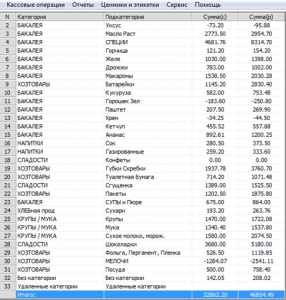Приход и расход товаров
Данный отчет позволяет производить сверку с определенным поставщиком, опираясь на приходную накладную и продажу данного товара.
Нажмите левой клавишей мыши по пункту Отчеты – Отчет по накладным – Приход и расход товаров

На экране появится следующее окно, в котором выставляем период и фильтр по товарам которые нас интересуют, можно выбрать определенную категорию, по цене, по единице измерения, штучный, весовой.
После ввода необходимой информации нажимаем кнопку ok.
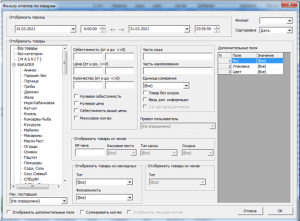
На экране появится следующая информация, в которой мы видим все приходы товаров и расходы по накладным за выбранный нами период по определенным фильтрам.
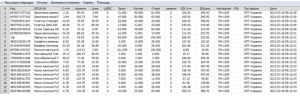
Поиск накладной
Для поиска накладной необходимо левой клавишей мыши нажать на пункт Отчеты – Отчет по накладным – Поиск накладной

На экране появится окно Поиск накладной с расширенным фильтром, далее необходимо выставить период и выбирать некоторые фильтры (это может быть тип накладной (приходная, расходная, возвратная, инвентаризационная, списание, перемещение), поставщик/контрагент, статус (сохранена, проведена, отменена), оплата (не оплачена, оплачена, частично оплачена), фискальность (не фискальная, фискальная), создал пользователь, провел пользователь, номер накладной (перекрывает остальные фильтры).
После ввода необходимой информации нажимаем кнопку Поиск.
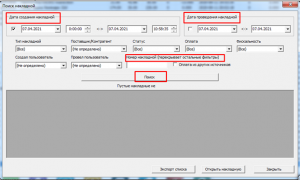
Далее мы видим весь перечень накладных за выбранный нами период.
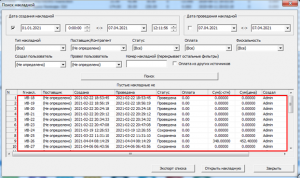
Для того, чтобы открыть нужную нам накладную, мы выделяем левой клавишей мыши одним кликом накладную и нажимаем кнопку Открыть накладную.
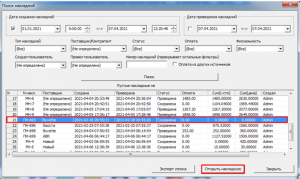
Перед нами появится следующее окно, в котором будут представлены все позиции выбранной нами накладной.
![]()
Так же поиск накладной можно осуществить другим способом: в основном окне программы левой клавишей мыши нажать на пункт Накладные.
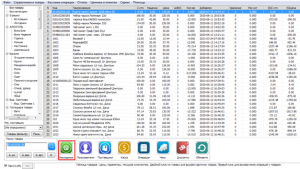
На экране появится следующее окно, в котором мы нажимаем на пункт Поиск накладной

Далее мы увидим аналогичное окно Поиска накладной с расширенным фильтром.
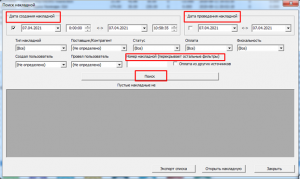
Приход в валюте
Отчет по приходным накладным, в которых себестоимость товара указана в валюте, он покажет какое количество товара по какой себестоимости и курсу поступило на склад в выбранный нами период. Левой клавишей мыши нажимаем по пункту Отчеты – Отчет по накладным — Приход в валюте.

Далее на экране появится окно, в котором мы выбираем необходимый нам период времени и нажимаем кнопку ok.
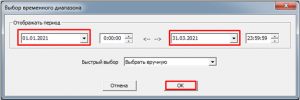
После этого мы увидим таблицу с товарами (соответственно и номером накладной), которые пришли на приход в валюте.
![]()
Приходные по категориям (факт)
Данный отчет покажет какое фактическое количество в деньгах товара есть в разрезе подкатегорий, опираясь на данные с приходных накладных.
Левой клавишей мыши нажимаем по пункту Отчеты – Отчет по накладным — Приходные по категориям (факт).

На экране появится следующее окно, в котором мы можем выбрать интересующий нас период и нажимаем кнопку ok.
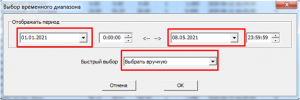
Далее на экране появится окно с информацией за выбранный нами период.
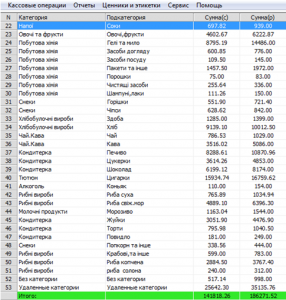
Расходные по категориям (факт)
Нажимаем левой клавишей мыши по пункту Отчеты – Отчет по накладным — Расходные по категориям (факт).

Затем на экране появится окно, при помощи которого, мы можем выбрать нужный нам период времени, далее нажимаем кнопку ok.
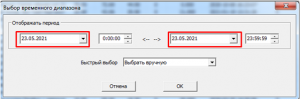
Далее перед нами появится отчет, за выбранный нами период, который покажет количество реализованного товара в разрезе категорий.

Все накладные по категориям (факт)
Данный отчет показывает фактическое наличие товара, опираясь на созданные и проведенные накладные в разрезе категорий созданных пользователем.
Нажимаем левой клавишей мыши по пункту Отчеты – Отчет по накладным — Все накладные по категориям (факт).

На экране появится следующее окно, в котором мы можем выбрать интересующий нас период и нажимаем кнопку ok.
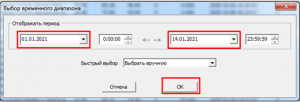
Перед нами появится отчет по категориям с фактическим наличием товара.